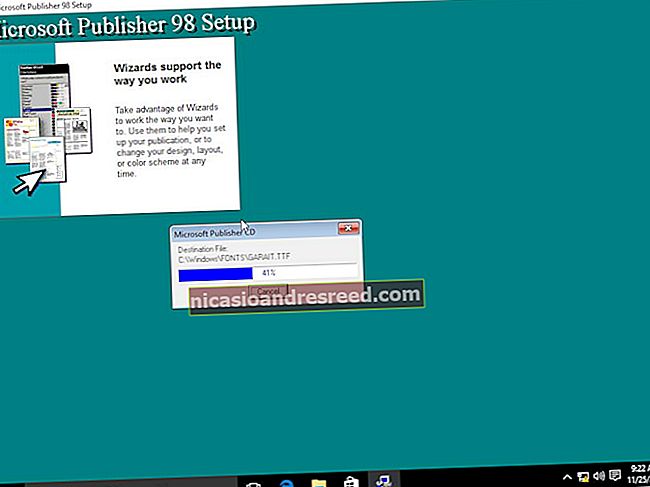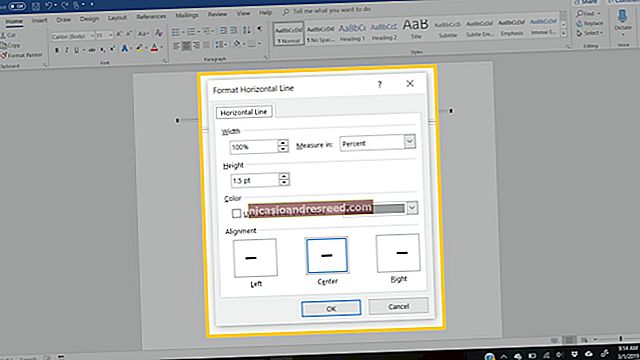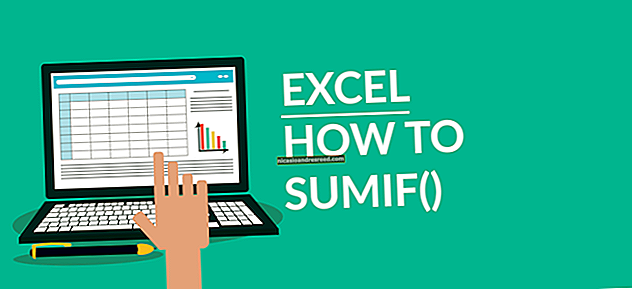Cách xóa khóa kích hoạt trên iPhone

Khóa kích hoạt làm cho iPhone ít hấp dẫn hơn đối với kẻ trộm. Khi bạn thiết lập iPhone, iPhone đó sẽ được liên kết với ID iCloud của bạn. Ngay cả khi ai đó đánh cắp nó, họ cũng không thể thiết lập và sử dụng nó trừ khi bạn gỡ bỏ Khóa kích hoạt.
Thật không may, tội phạm không phải là những người duy nhất thất vọng với Khóa kích hoạt. Ví dụ: nếu bạn mua một chiếc iPhone đã qua sử dụng và không nhận ra rằng nó đã bị khóa, thì bạn có thể bị khóa điện thoại mới của mình. Đây là cách vượt qua nó.
Khóa kích hoạt là gì?
Khi bạn kích hoạt iPhone lần đầu tiên, Apple sẽ ghi chú lại mã nhận dạng duy nhất của thiết bị và ID Apple của bạn. Sau đó, nó liên kết số nhận dạng duy nhất của iPhone với ID Apple của bạn. Điều này nhằm ngăn chặn bất kỳ ID Apple nào khác sử dụng thiết bị. Nếu không có kết hợp tên người dùng và mật khẩu cho ID Apple của bạn, iPhone của bạn không thể được đặt lại và sử dụng bởi người khác.
Bạn có thể sẽ không nhận thấy sự hiện diện của Khóa kích hoạt cho đến khi bạn đặt lại iPhone của mình hoặc cài đặt bản nâng cấp iOS lớn. Tại thời điểm đó, bạn phải đăng nhập bằng ID Apple của mình để xác minh danh tính và kích hoạt thiết bị.

Tính năng bảo mật này được gắn chặt với một tính năng khác có tên Find My iPhone, giúp bạn xác định vị trí thiết bị bị mất. Nếu bạn bật Tìm iPhone của tôi trên thiết bị của mình, bạn cũng bật Khóa kích hoạt. Theo mặc định, cả hai đều được bật trên tất cả iPhone và sẽ vẫn như vậy.
Nếu bạn muốn xem Tìm iPhone của tôi (và Khóa kích hoạt) đã được bật hay chưa, hãy đi tới Cài đặt> [Tên của bạn]> iCloud> Tìm iPhone của tôi hoặc đăng nhập vào icloud.com/find để xem vị trí hiện tại của thiết bị của bạn.
Mặc dù mọi người thường gặp sự cố với Khóa kích hoạt trên iPhone đã qua sử dụng, nhưng tính năng này cũng có trên iPad và Apple Watch. Cũng giống như trên iPhone, Khóa kích hoạt khóa iPad hoặc Apple Watch với ID Apple được sử dụng để thiết lập.
Cách khôi phục mật khẩu ID Apple của bạn
Để kích hoạt iPhone, bạn chỉ cần đăng nhập bằng ID Apple của mình. Bạn phải biết email và mật khẩu của mình. Nếu sử dụng xác thực hai yếu tố, bạn có thể nhấn vào “Mở khóa bằng Mật mã”, sau đó nhập mã số sử dụng một lần mà Apple gửi cho bạn.
Nếu không biết địa chỉ email Apple ID của mình, bạn có thể tra cứu địa chỉ này trên trang web iForgot của Apple. Nếu bạn không chắc mật khẩu của mình là gì hoặc bạn muốn đặt lại mật khẩu, bạn cũng có thể làm như vậy trên iForgot. Ngoài việc kích hoạt thiết bị của mình, bạn cũng cần thông tin đăng nhập Apple của mình để thiết lập App Store, cuộc gọi FaceTime và iMessage.

Nếu bạn không thể đặt lại mật khẩu ID Apple hoặc khôi phục địa chỉ email của mình, hãy gọi cho Bộ phận hỗ trợ của Apple. Nếu bạn ở Hoa Kỳ, số điện thoại là 1-800-APL-CARE. Và bạn không cần phải có gói Apple Care để gọi.
Yêu cầu Apple gỡ bỏ khóa kích hoạt cho bạn
Nếu bạn vẫn không thể kích hoạt iPhone của mình, bạn có thể thử một điều nữa. Apple sẽ xóa Khóa kích hoạt khỏi thiết bị mà bạn có bằng chứng mua hàng hợp lệ. Bạn có thể thực hiện việc này theo một trong hai cách:
- Hẹn gặp tại Apple Store địa phương của bạn. Mang theo thiết bị của bạn, bằng chứng mua hàng và nụ cười đẹp nhất của bạn.
- Gọi cho Bộ phận hỗ trợ của Apple và giải thích tình hình. Yêu cầu người đại diện xóa Khóa kích hoạt khỏi thiết bị của bạn từ xa.
Chúng tôi đã gọi cho Apple Store địa phương của mình và cả hai tùy chọn này đều được giải thích cho chúng tôi. Người đại diện cho chúng tôi biết việc xóa Khóa kích hoạt khỏi các thiết bị (cả trong cửa hàng và qua điện thoại) thường "nằm trong phạm vi các dịch vụ miễn phí của chúng tôi", vì vậy, bạn cũng không cần Apple Care.
Người đại diện sẽ cảnh báo bạn rằng rất có thể iPhone của bạn sẽ bị xóa trong quá trình này. Nhân viên hỗ trợ mà chúng tôi đã nói chuyện cho biết không phải tất cả iPhone đều bị xóa, nhưng bạn phải ký giấy từ bỏ cho bất kỳ công việc nào mà Apple thực hiện.
Đây chỉ là một lý do tại sao bạn nên luôn có một bản sao lưu iPhone.
Tránh khóa kích hoạt khi mua iPhone đã qua sử dụng
Một trong những hạn chế lớn nhất của Khóa kích hoạt là cách nó ảnh hưởng đến việc bán đồ cũ. Nhiều người không nhận ra rằng thiết bị của họ bị khóa ID Apple khi họ bán chúng. Tương tự như vậy, nhiều người mua không hề hay biết khi mua iPhone cũ.
Nếu bạn mua iPhone thông qua một dịch vụ như eBay, bạn sẽ được bảo vệ bởi người mua đối với bất kỳ thứ gì bạn không thể sử dụng. Rất tiếc, biện pháp bảo vệ này không mở rộng cho các giao dịch trực tiếp. Dưới đây là một số cách bạn có thể tránh mua một thiết bị mà bạn không thể kích hoạt:
- Khi bật iPhone, bạn sẽ thấy màn hình thiết lập “Xin chào” mời bạn “Thiết lập iPhone của bạn” lần đầu tiên. Điều này có nghĩa là nó đã được kích hoạt và không bị khóa với ID Apple khác.
- Nếu thiết bị yêu cầu mật mã, nó chưa bị xóa. Yêu cầu người bán đi tới Cài đặt> Chung> Đặt lại> Xóa Tất cả Nội dung và Cài đặt và xóa thiết bị. Sau khi hoàn tất, màn hình “Thiết lập iPhone của bạn” sẽ xuất hiện.
- Nếu thiết bị yêu cầu ID Apple và mật khẩu, thiết bị sẽ bị khóa và vô giá trị đối với bạn ở trạng thái hiện tại. Yêu cầu người bán đăng nhập bằng Apple ID và mật khẩu của mình để kích hoạt thiết bị. Anh ấy cũng cần đi tới Cài đặt> Chung> Đặt lại> Xóa tất cả nội dung và cài đặt để xóa thiết bị. Một lần nữa, nếu điều này được thực hiện, bạn sẽ thấy màn hình “Thiết lập iPhone của bạn”.
Nếu người bán từ chối thực hiện bất kỳ điều nào ở trên, hãy từ chối bán hàng. Sau khi bạn hài lòng, thiết bị đã được mở khóa (và nó hoạt động), hãy tiếp tục bán.
Hãy hết sức cẩn thận nếu bạn quyết định mua một chiếc iPhone cũ qua internet — đặc biệt là từ các trang web đã phân loại, như Facebook Marketplace, Kijiji và GumTree. Những trang web này ít hoặc không cung cấp sự bảo vệ người mua, vì vậy, bạn có nhiều khả năng gặp khó khăn với một chiếc chặn giấy đắt tiền.
Yêu cầu người bán vô hiệu hóa khóa kích hoạt từ xa
Nếu bạn đã mua một chiếc iPhone bị khóa, tất cả hy vọng sẽ không bị mất! Trong một thế giới hoàn hảo, người bán chỉ đơn thuần là quên tắt tính năng này hoặc không nhận ra tính năng này đã tồn tại ngay từ đầu. May mắn thay, người bán có thể xóa thiết bị khỏi tài khoản của cô ấy từ xa.
Bạn phải liên hệ với người bán để điều này hoạt động, vì vậy đừng đốt cháy cầu nối của bạn quá sớm nếu bạn cảm thấy như mình bị lừa. Để gỡ thiết bị khỏi ID Apple của chủ sở hữu trước đó, người bán cần hoàn thành các bước sau:
- Đăng nhập bằng ID Apple của cô ấy tại icloud.com/find.
- Nhấp vào “Tất cả thiết bị”, sau đó chọn iPhone có liên quan.
- Nếu "Xóa khỏi Tài khoản" có sẵn, cô ấy nên chọn nó;
- Nếu không, cô ấy có thể nhấp vào “Xóa iPhone”, sau đó nhấp vào “Xóa khỏi tài khoản”.

IPhone được đề cập không còn bị khóa với ID Apple nữa. Bạn có thể phải khởi động lại thiết bị trước khi thấy bất kỳ thay đổi nào.
Dịch vụ của bên thứ ba cung cấp để mở khóa thiết bị của bạn
Nhiều dịch vụ của bên thứ ba sẽ mở khóa thiết bị của bạn với một khoản phí. Tuy nhiên, một số làm như vậy để khai thác các lỗ hổng trong phần mềm của Apple và một số khác được cơ quan thực thi pháp luật sử dụng. Không ai trong số chúng là chính thức và không có gì đảm bảo chúng sẽ hoạt động.
Một số "ly hôn" thiết bị của bạn với Apple để phá vỡ Khóa kích hoạt. Điều này cho phép bạn truy cập iPhone, nhưng Apple có thể sẽ đưa nó vào danh sách đen. Điều này có nghĩa là nó sẽ không nhận được bất kỳ bản cập nhật iOS nào trong tương lai cũng như bạn sẽ không thể sử dụng iMessage, thực hiện cuộc gọi qua FaceTime hoặc tải xuống ứng dụng từ App Store.

Các phương pháp hợp pháp và đáng tin cậy duy nhất để mở khóa iPhone của bạn là những phương pháp mà chúng tôi đã đề cập ở trên.
Bán iPhone cũ của bạn? Tắt khóa kích hoạt
Trước khi bán iPhone, bạn nên làm hai việc: vô hiệu hóa Khóa kích hoạt và xóa thiết bị về cài đặt gốc. Đầu tiên đảm bảo người bán có thể sử dụng thiết bị của bạn và thứ hai giữ dữ liệu của bạn ở chế độ riêng tư.
Làm theo các bước sau để tắt Khóa kích hoạt:
- Trong Cài đặt, hãy nhấn vào tên của bạn ở đầu danh sách.
- Chạm vào “iCloud”, sau đó chạm vào “Tìm iPhone của tôi”.
- Tắt “Tìm iPhone của tôi”, sau đó nhập mật khẩu ID Apple của bạn.
Bây giờ bạn có thể làm theo các bước sau để đặt lại thiết bị của mình:
- Đi tới Cài đặt> Chung> Đặt lại.
- Nhấn vào “Xóa tất cả Nội dung và Cài đặt”, xác nhận quyết định của bạn, sau đó đợi quy trình hoàn tất.
Khi bạn nhìn thấy màn hình “Xin chào” có nội dung “Thiết lập iPhone của bạn”, bạn có thể bán thiết bị của mình.